¿Cómo utilizar 🥰 emojis en tu mac?
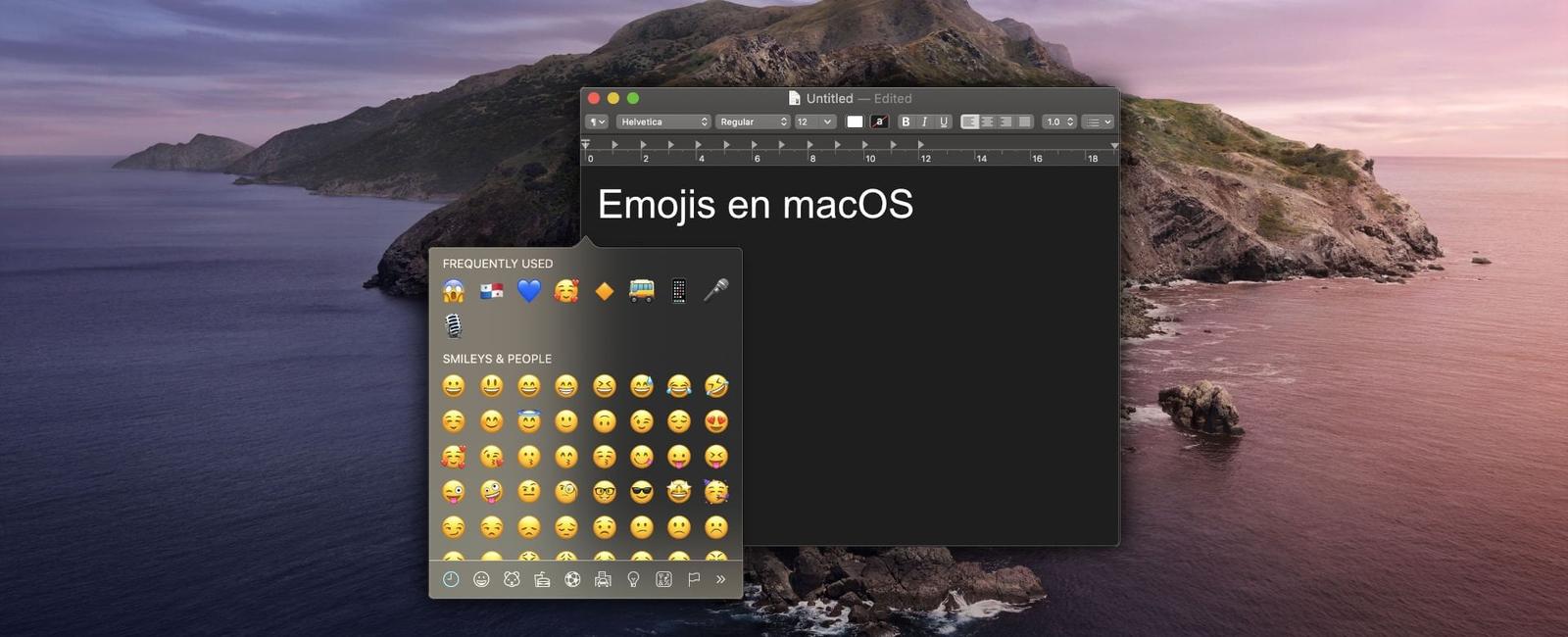
El uso de emoji es muy popular en tu teléfono y otros dispositivos móviles. Con un simple botón en el teclado y ya tienes toda la colección para utilizar mientras chateas o escribes algo, pero ¿sabias que los puedes tener también en tu Mac?
Originalmente popularizado por los usuarios de teléfonos que envían mensajes de texto en Japón, los emojis son representaciones de expresiones faciales, objetos u otras ideas que usan una combinación de caracteres del teclado. Durante un tiempo, las imágenes de emojis reales se han integrado en iOS y Mac para que su uso sea más expresivo, divertido e interesante.
Sin embargo, no es inmediatamente obvio cómo acceder a ellos en la Mac, así que hoy te traemos dos tips:
- ¿Cómo usarlos desde el teclado?
- ¿Cómo tenerlo en la barra de menu del macOS?
¿Cómo usar emojis en Mac?
- Coloca el cursor en cualquier campo de texto en el que deseas insertar un emoji, como publicar un tweet, por ejemplo.
- Pulsamos el juego de teclas Command - Control - Barra espaciadora para acceder a los emoji.
- Haces doble clic en el emoji que deseas usar y se insertará donde dejaste el cursor 🇵🇦.
Los emoji se dividen en varias categorías: emoticonos y personas, animales y naturaleza, alimentos y bebidas, actividades, viajes y lugares, objetos, símbolos y banderas. Si no deseas desplazarte por todos ellos, puedes utilizar el campo de búsqueda para encontrar los emoji que te gustaría usar. Escribe las primeras letras de la cara, el objeto o la acción que te gustaría usar y reducirá tus opciones en consecuencia.

¿Cómo agregar el selector de emoji a la barra de menú?
Si siempre quieres tener el selector de emoji al alcance de tu mano, puedes acceder a las preferencias de tu sistema y agregar el selector de emoji a la barra de menú en la parte superior de tu Mac.
- Hacemos clic en el símbolo de Apple en la esquina superior izquierda de su pantalla.
- Escogemos Preferencias del sistema.
- Click Keyboard.
- Haz clic en el cuadro de opciones junto a Mostrar teclado y visor de emojis en la barra de menú.


